Kako očistiti predmemoriju na Samsung S9
Što treba znati
- Oslobodite memoriju: Otvorite Postavke > Njega uređaja > Memorija > Očistite sada.
- Brisanje predmemorije aplikacije: Otvori Postavke > aplikacije > odaberite aplikaciju > Skladištenje > Očisti predmemoriju.
- Izbrišite predmemoriju sustava: isključite telefon > pokrenite ga u način za oporavak > Očisti particiju međusprmenika > Da > Ponovo pokrenite sustav sada.
Ovaj članak objašnjava kako izbrisati predmemoriju aplikacije i sustava na pametnom telefonu Samsung Galaxy S9 ili S9+ kako biste riješili različite probleme, uključujući usporenu izvedbu.
Kako osloboditi memoriju pomoću usluge Device Care
Ako je vaš uređaj spor ili vaše aplikacije ne rade ispravno, možete osloboditi memoriju na uređaju zatvaranjem aplikacija koje se pokreću u pozadini.
Otvorena Postavke.
Pomaknite se prema dolje do Njega uređaja.
-
Dodirnite Memorija.
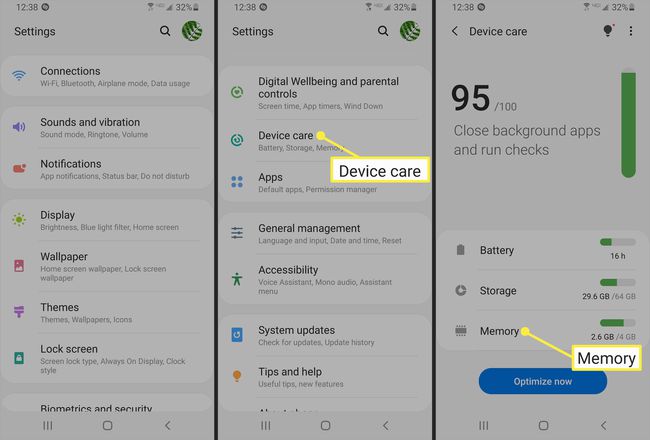
-
Dodirnite Očistite sada. Nakon čišćenja, zaslon će prikazati koliko je memorije sada dostupno.
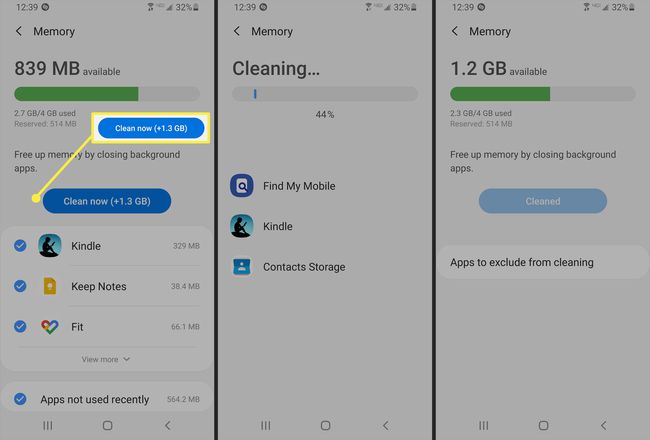
Kako izbrisati predmemoriju aplikacije na Galaxy S9 ili S9+
Možete izbrisati predmemoriju aplikacije ako vam stvara probleme itd. Brisanje predmemorije u aplikaciji je kao da to radite u web-pregledniku. Dobro je to učiniti ako je predmemorija puna ili ima zastarjele informacije koje ometaju rad aplikacije.
Otvorena Postavke.
Ići aplikacije.
-

Odaberite aplikaciju.
Dodirnite Skladištenje.
-

Dodirnite Očisti predmemoriju. Također možete odabrati Obriši podatke u nekim aplikacijama, ali samo ako želite trajno izbrisati pohranjene podatke kao što su datoteke, postavke i vjerodajnice za prijavu.
Kako izbrisati predmemoriju sustava na Galaxy S9 koristeći način oporavka
Android uređaji koji se isporučuju s Androidom 6.0 ili starijim preuzimaju i spremaju ažuriranja sustava u predmemoriju sustava. Zatim ih primjenjuje kada ponovno pokrenete. Telefoni koji se isporučuju s Androidom 7.0 i novijim imaju učinkovitiji sustav.
Dobra je ideja očistiti predmemoriju sustava nakon ažuriranja pametnog telefona kako biste se riješili zastarjelih datoteka i podataka.
Isključite svoj Galaxy S9 ili Galaxy S9 Plus.
Istovremeno pritisnite i držite tipke za povećanje glasnoće, napajanje i Bixby
dok se ne pojavi logotip Androida i dok telefon ne zavibrira.Otpustite tipke.
Koristite tipke za glasnoću da se pomaknete prema dolje i označite Brisanje
Particija predmemorije opcija.Pritisnite tipku za napajanje da biste je odabrali.
Vidjet ćete upozorenje koje objašnjava da se ova radnja ne može poništiti. Pomaknite se prema dolje do Da tipkom za glasnoću i odaberite tipkom za napajanje.
Dođite do Ponovo pokrenite sustav sada opciju i pritisnite tipku za napajanje da biste je odabrali.
Galaxy S9 bi se trebao ponovno pokrenuti s očišćenom predmemorijem sustava.
